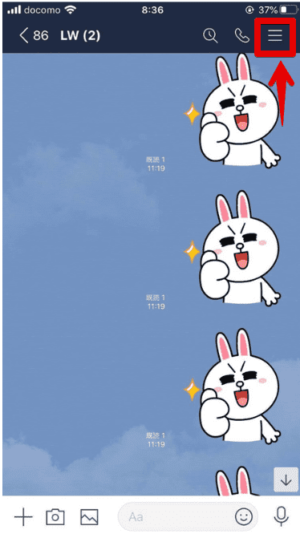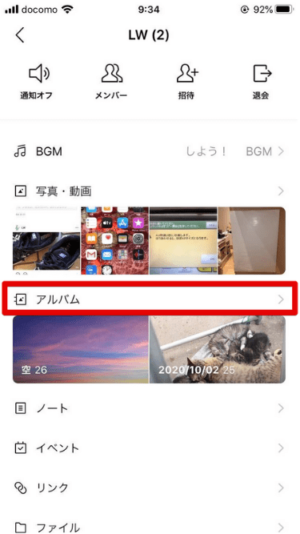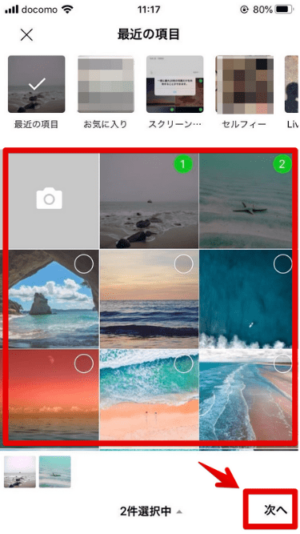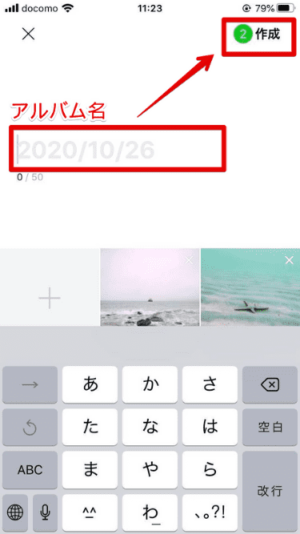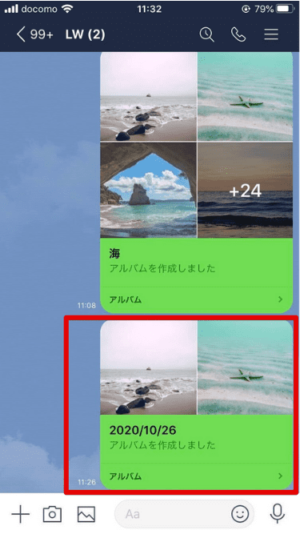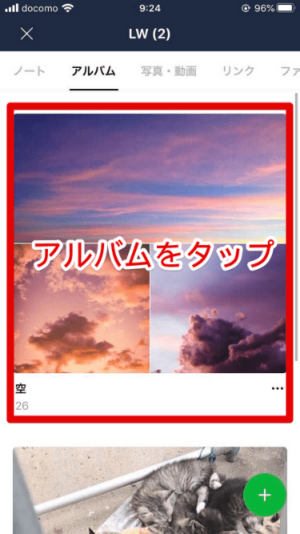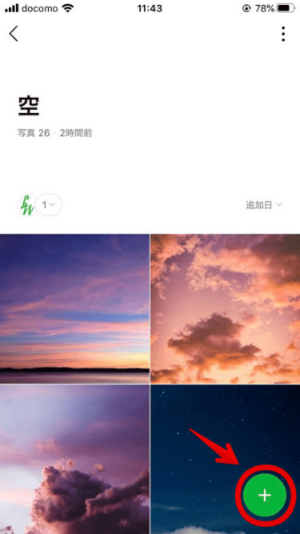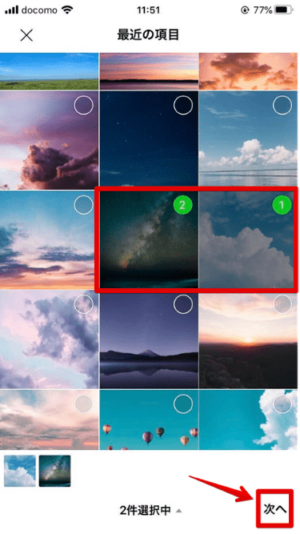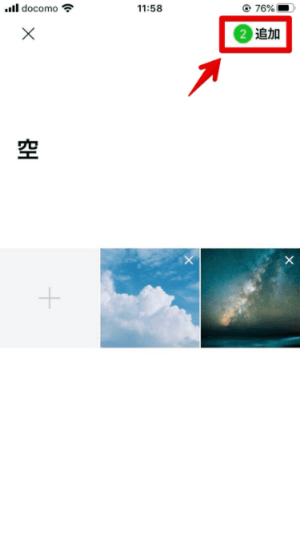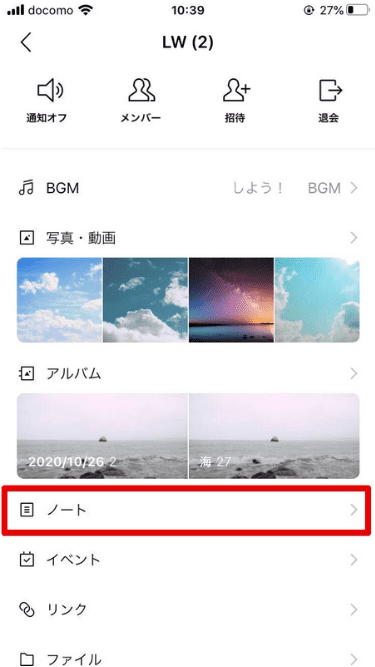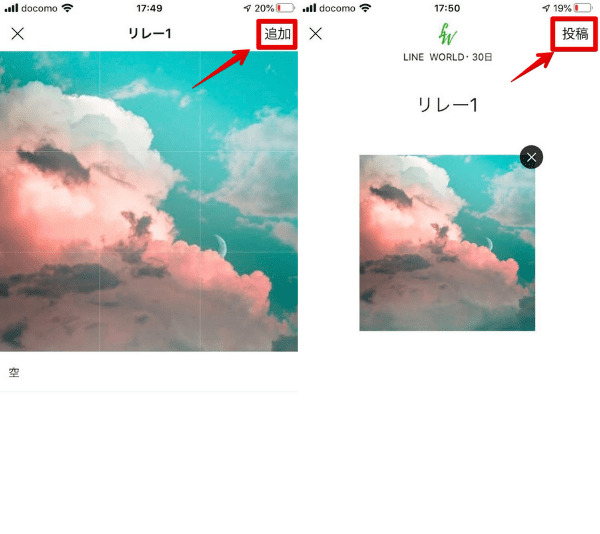LINE初心者
LINE初心者LINEでアルバムを作ってみようかな!やり方をおしえてほしいな!
 Dr.オフィス
Dr.オフィスアルバムの作成はとっても簡単だよ!ポイントといっしょに解説するね!
LINEアルバムを作成する手順などを解説します。
記事内ではアルバムの作り方、作成できない時の原因、写真を追加する方法、その他アルバムをより楽しむサービスや機能について解説しています。
- 複数人トークには作成できない。(グループトークは可。)
- アルバムに動画の投稿はできない。
- 1回のアップロードは300枚まで
問題なく作成できたら、アルバムについての総まとめ「≫LINEアルバムの総まとめ!使い方や豆知識を徹底解説!」も読むと、削除や転送、容量、PC版などについても分かります。
LINEでアルバムを作成する手順
、
ちなみに、アルバム作成後にならフォルダだけ残して中身を空っぽにすることも可能です。
詳しくは「≫LINEでアルバムを削除するには?注意点や知っておきたいポイントを解説!」の中で解説しています。
アルバムは写真のみを無期限で保存できますが、「LINEノート」では動画やファイル、テキスト、リンクなど色んな情報を保存できます。
アルバムに写真を追加する方法
作成したアルバムはメンバー全員が写真を追加できます。
LINEでアルバムを作れないときは
アルバムを作れない時は「複数人トーク」で作ろうとしている場合が多いです。
ただ、ややこしいですが「グループトーク」では作ることができます。
他にも原因があるのでこちら「≫LINEでアルバムを作れない?原因と解決法を紹介!」を読めば解決するかもしれません。
アルバムに動画は投稿できない
動画をアルバムのように無期限で保存する場合は「LINEノート」という機能を使います。
LINEノートの使い方はこちら「≫LINEでアルバムのように動画を保存するには?便利な「LINEノート」を解説!」で解説しています。
アルバムを作成できたあとは
タイムラインの上に「ストーリー」という機能を見たことをある人は多いと思います。
ストーリーとは、アルバムと違い24時間限定で写真や動画を公開できる機能です。
「プロフィールの画像を変えた時、にいつの間にかストーリーに投稿されていて焦った。」という声もよく聞きます。
詳しくはこちら「≫LINEの「ストーリー」とは?使い方や豆知識の完全ガイド!」で解説しています。
友だちと画像や動画テキストなどをリレー形式で投稿できる機能もあり、自己紹介とかに人気です。
詳しくはこちら「≫LINEノートでリレーを作ろう!手順や重要ポイントを詳しく解説!」で解説しています。